Moto X Play: Single-SIM in Dual-SIM flashen
Mit wenig Aufwand aus einem Single-SIM Smartphone ein Dual-SIM Handy machen? Mit dem Moto X Play von Motorola ist das kein Problem. In weniger als 30 Minuten lässt sich das 5,5 Zoll große Smartphone auf eine Dual-SIM Gerät flashen. Diese Anleitung erklärt, wie mit wenigen Handgriffen aus dem Moto X Play Single-SIM eine Dual-SIM Smartphone wird.
Selbst wenn ihr noch nicht Besitzer eines Moto X Play seid. Das Gerät gibt es für teilweise unter 200 Euro gebraucht und in sehr gutem Zustand. So können interessierte Käufer viel Geld zu sparen. Denn zwischenzeitlich ist auch die Dual-SIM Version in Deutschland erhältlich. Diese kostet im Vergleich zur Single-SIM Variante des Moto X Play über 100 Euro mehr.

Moto X Play: Single-SIM in Dual-SIM flashen
Wer sich die Mühe macht, wird mit meinem Dual-SIM fähigen Moto X Play nach dem Flashen belohnt. Die Anleitung lässt sich in weniger als 30 Minuten durchführen. Bitte lest die Anleitung erst einmal vollständig durch, bevor diese ausgeführt wird.
Information 1: Beim Flashen des Moto X Play wird eine Firmware Version aus dem asiatischen Raum verwendet, denn dort wird das Moto X Play schon lange als Dual-SIM Version verkauft. Nach dem Flashen lässt sich das Smartphone problemlos in deutscher Sprache und mit allen deutschen LTE Bänder verwenden.
Information 2: Diese Anleitung führt kein Bootloader-Unlock durch. Das ist nur für das Flashen einer anderen Firmware nicht notwendig.
Warnung 1: Die Anleitung wird auf eigene Gefahr durchgeführt. RandomBrick.de und der Autor übernehmen keine Haftung für den Fall, dass ihr euer Motorola Moto X Play dabei zerstört.
Warnung 2: Sichert alle eure Daten! Bei dieser Anleitung wird eine neue Firmware aufgespielt bei der alle Daten, Bilder, Apps, Musik etc. verloren geht. Das Moto X Play muss anschließend neu eingerichtet werden.
Warnung 3: Diese Anleitung funktioniert nur für die europäische Version des Moto X Play welches unter dem Bezeichnung XT1562 vertrieben wird. Geräte mit der Bezeichnung XT1563 können mit dieser Anleitung nicht geflasht werden.
Warnung 4: Mir ist unbekannt, ob das Flashen der Software die Gerätegarantie ungültig macht. Das Risiko ist durch euch selbst zu tragen.
Die wichtigsten Informationen und Hinweise habt ihr nun gelesen. Jetzt geht es an das Flashen des Moto X Play.
Schritt 1: Downloads
Benötigt werden zwei Dateien um das Moto X Play von Single-SIM auf Dual-SIM zu flashen. Eine Firmeware die Dual-SIM fähig ist sowie die neuster Version von Fastboot / ADB.
Die Firmware muss in der Bezeichnung XT1562 sowie DS enthalten. Beispielsweise XT1562_LUX_RETASIA_DS_6.0.1_MPD24.107-70_cid7_subsidy-DEFAULT_CFC.xml.zip. Der restliche Text ist ziemlich egal. Eine Auswahl an möglichen Optionen findet ihr hier: Download Firmware oder Download Firmware
Die neuste Version von Fastboot / ADB für Windows und Linux findet sich hier: Download ADB / Fastboot
Die Dateien aus dem ADB / Fastboot Ordner müssen in den Ordner für die Firmware extrahiert werden.
Anschließend muss das Moto X Play im Bootloader Mode neugestartet werden.
Schritt 2: Fastboot Mode unter Windows
Es stehen zwei Möglichkeiten zur Verfügung um das Moto X Play in den Fastmode zu versetzen. Über due Hardware-Tasten oder via Software. Beide Wege führen zum Ziel.
Fastboot via Hardware
- USB-Kabel vom Moto X Play abziehen und Smartphone ausschalten.
- Die Taste für „Lautstärke runter“ (leiser) gedrückt halten und das Moto X Play einschalten.
- Das Moto X Play via USB-Kabel mit dem Computer verbinden.
Fastboot via Software
- Entwickleroptionen für das Moto X Play einschalten (Einstellungen -> Über das Telefon -> 7 Mal auf Build-Nummer tippen.
- USB-Debugging für das Moto X Play einschalten (Einstellungen -> Entwickleroptionen -> USB-Debugging -> Haken setzen.
- Das Moto X Play via USB mit dem Computer verbinden und warten bis die Treiber installiert wurden.
- Über die Eingabeaufforderung zum Ordner navigieren, in dem die Firmware und ADB Dateien liegen und folgenden Befehl eintippen:
adb reboot-bootloader
Das Moto X Play startet jetzt neu und bootet in den Fastboot Mode.
Fastboot Mode unter Linux / OS X
Es stehen zwei Möglichkeiten zur Verfügung um das Moto X Play in den Fastmode zu versetzen. Über due Hardware-Tasten oder via Software. Beide Wege führen zum Ziel.
Fastboot via Software
- USB-Kabel vom Moto X Play abziehen und Smartphone ausschalten.
- Die Taste für „Lautstärke runter“ (leiser) gedrückt halten und das Moto X Play einschalten.
- Das Moto X Play via USB-Kabel mit dem Computer verbinden.
Fastboot Mode unter Linux / OS X
ADB muss für diese Variante bereits installiert sein. Fortgeschrittene Nutzer die Android Studio unter OS X installiert haben, können ADB aus Android Studio zum OS X Terminal hinzufügen. Das erleichtert zukünftig den Start. Wer hier Probleme hat, findet unten eine Anleitung zur Nutzung einer Linux LiveCD.
- Entwickleroptionen für das Moto X Play einschalten (Einstellungen -> Über das Telefon -> 7 Mal auf Build-Nummer tippen.
- USB-Debugging für das Moto X Play einschalten (Einstellungen -> Entwickleroptionen -> USB-Debugging -> Haken setzen.
- Das Moto X Play via USB mit dem Computer verbinden und warten bis die Treiber installiert wurden.
- Den Ordner mit der Firmware suchen, per Rechtsklick „Open Terminal“ auswählen und folgenden Befehl eingeben:
adb reboot-bootloader
Das Moto X Play startet jetzt neu und bootet in den Fastboot Mode.
Alternativ: ADB / Fastboot über Ubuntu Live nutzen
Solltet ihr Probleme mit ADB / Fastboot haben, lässt sich ADB auch über eine Linux LiveCD nutzen. Diese lässt sich beispielsweise bequem auf einem USB-Stick installieren. Auf diesen könnt ihr dann auch die zu flashende Firmware packen.
- Ubuntu LiveCD: Download
- Auf DVD brennen oder besser auf USB-Stick schreiben
- Computer neustarten und von DVD oder USB-Stick booten
- Terminal öffnen und folgendes eingeben:
sudo add-apt-repository ppa:nilarimogard/webupd8
sudo apt-get update
sudo apt-get install android-tools-adb android-tools-fastboot - Fastboot Testen mit:
sudo fastboot devices - Als ergebnis solltet ihr folgendes sehen:
<serial number> fastboot

Anschließend können die Fastboot-Dateien auf das Moto X Play geflasht werden.
Schritt 4: Flashen der Dateien auf das Moto X Play
Jeder der unten aufgelisteten Befehle muss einzeln ausgeführt werden. Prüft, dass jeder Befehl mit einem [OKAY] vom System bestätigt wird.
Ihr solltet auf keinen Fall die Zeilen einfach per Copy & Paste in euren Terminal oder die Eingabeaufforderung von Windows kopieren. Überprüft die den Namen der zu flashenden Dateien, insbesondere die Bezeichnung und Nummern von system.img_sparsechunks. Diese müssen mit dem Namen der Dateien aus dem entpackten Ordner übereinstimmen.
Prüft zudem den Inhalt der Ordner mit dem ihr arbeitet. Ihr müsst alle sparsechunk Dateien auf das Moto X Play flashen. Hier kann es vorkommen, dass neuer Versionen der Firmware zusätzliche oder weniger system.img_sparsechunks enthalten.
fastboot oem fb_mode_set
fastboot flash partition gpt.bin
fastboot flash bootloader bootloader.img
fastboot flash logo logo.bin
fastboot flash boot boot.img
fastboot flash recovery recovery.img
fastboot flash system system.img_sparsechunk.0
fastboot flash system system.img_sparsechunk.1
fastboot flash system system.img_sparsechunk.2
fastboot flash system system.img_sparsechunk.3
fastboot flash system system.img_sparsechunk.4
fastboot flash system system.img_sparsechunk.5
fastboot flash system system.img_sparsechunk.6
fastboot flash system system.img_sparsechunk.7
fastboot flash system system.img_sparsechunk.8
fastboot flash system system.img_sparsechunk.9
fastboot flash modem NON-HLOS.bin
fastboot erase modemst1
fastboot erase modemst2
fastboot flash fsg fsg.mbn
fastboot erase cache
fastboot erase userdata
fastboot erase customize
fastboot erase clogo
fastboot oem fb_mode_clear
fastboot reboot
Das Flashen ist beendet und das Moto X Play startet jetzt mit einer Software-Version die Dual-SIM fähig ist. Jetzt muss das Moto X Play nur noch neu eingerichtet werden.
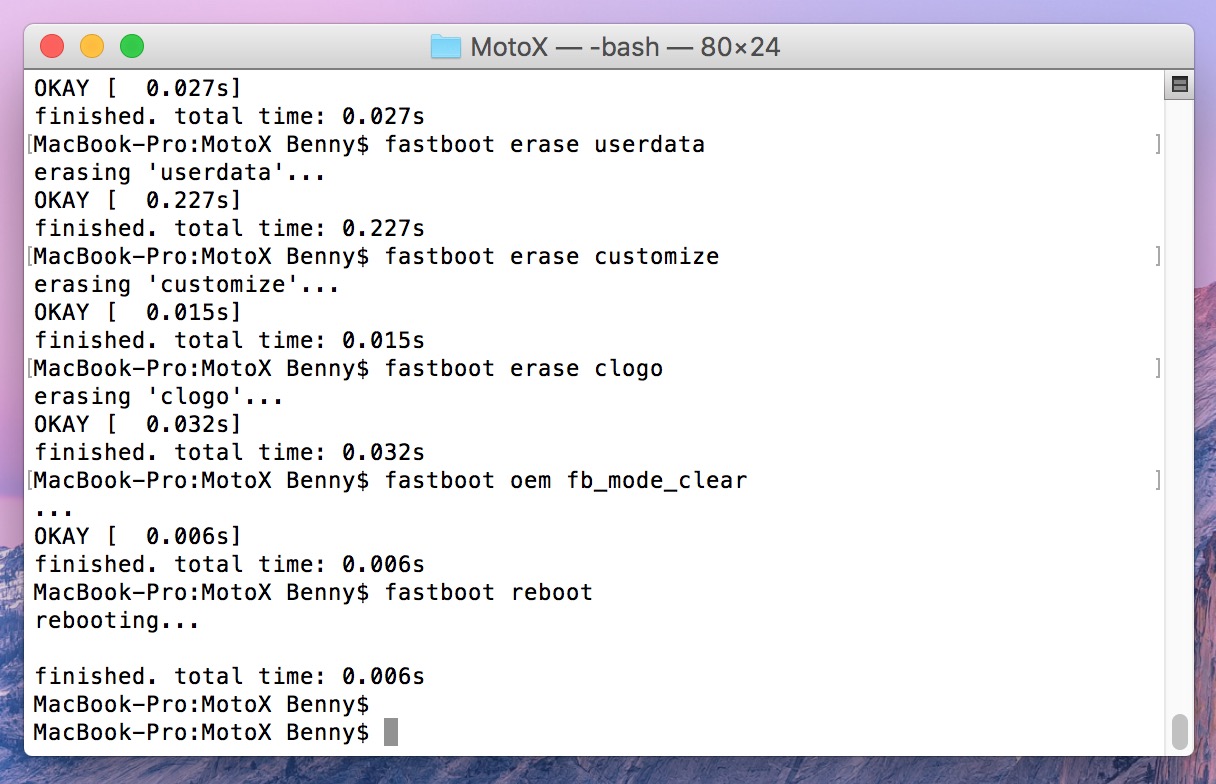
Schritt 5: Sim-Schacht im Moto X Play frei machen
Abschließend ist etwas Handarbeit gefragt. Die Software ist nun Dual-SIM fähig, der SIM-Schacht des Moto X Play fasst jedoch immer noch nur einen Karte. Dazu muss der SIM-Tray modifiziert werden.

Auf den ersten Blick ist zu erkennen, dass der SIM-Tray des Moto X Play eigentlich zwei Karten fassen könnte. Der zweite Schacht wurde mit einem SIM-Dummy zugeklebt. Ein Blick von der Seite zeigt eine kleine Kerbe an dem Plastik-Dummy. An dieser Stelle mit einem spitzen und stabilen Gegenstand unterfahren.

Mit sanfter Gewalt lässt sich der Plastik-Dummy vom Klebepad lösen. Passt dabei auf, dass ihr den SIM-Tray nicht zerbrecht. Dieser ist nicht besonders stabil.

Ist der Plastik-Dummy entfernt, muss in einem weiteren Schritt das Klebeband entfernt werden. Auch hier einfach mit einer Pinzette oder einem langen Fingernagel das Klebepad abziehen.

Sobald sich eine Ecke gelöst hat, lässt sich das Klebepad rückstandsfrei abziehen.

Anschließend habt ihr einen zweiten SIM-Schacht für das Moto X Play freigelegt.

Hinweis zur Dual-SIM Funktion im Moto X Play
Die zweite SIM im Moto X Play hat die IMEI „0“, da diese während der Herstellung nicht gesetzt wurde. In einigen Ländern und einige Mobilfunkprovider akzeptieren eine IMEI mit der Nummer 0 nicht. Das heißt in SIM-Schacht 2 wird diese SIM dann nicht funktionieren.
Nur eine SIM (die für Datenverbindungen) kann 3G und LTE Bänder verwenden. Die zweite SIM ermöglicht nur den Zugriff auf 2G Bänder. Das ist eine Einschränkung der Hardware. In einigen Ländern gibt es Mobilfunkprovider, die nur noch SIM-Karten vertreiben, die auf das 3G und 4G Netz zugreifen, nicht aber auf das 2G Netz. Das heißt, die 2. Karte lässt sich nicht einmal für Anrufe und Textnachrichten nutzen.
In meinem Fall nutze ich eine Telekom-Karte als SIM 1 für Telefon- und Datenverbindungen und eine FYVE-Karte als SIM 2 nur für Anrufe und zum Empfang von SMS.

Persönliche Meinung
Der Trend geht zum Zweithandy. Wieso? Weil die deutschen Mobilfunkprovider von Dual-SIM Geräte nicht begeistert sind. Kunden könnten ansonsten günstige Tarife zum Telefonieren mit günstigen Datentarifen kombinieren ohne auf die teuren Angebote der Anbieter zurückgreifen zu müssen. Besitzer eines Motorola Moto X Play mit nur einem SIM-Slot haben Glück, denn das Gerät gibt es auch als Dual-SIM Version. Und beide Versionen sind identisch.

Geek, Blogger, Consultant & Reisender. Auf seiner Detail-Seite findest du weitere Informationen über Benjamin. In seiner Freizeit schreibt Benjamin bevorzugt über Technik-Themen. Neben Anleitungen und How-To’s interessieren Benjamin auch Nachrichten zur IT-Sicherheit. Sollte die Technik nicht im Vordergrund stehen, geht Benjamin gerne wandern.
Erhalte ich weiterhin OTA-Updates für Android wenn ich mein Moto X Play neu flashe? Ich denke ja da ich ja keine völlig andere FW nehme sondern eben die der Dual-SIM Version oder?
Hallo Alex,
ich gehe davon aus. Bisher ist bei mir aber noch keine eingetroffen, vllt aber auch aus dem Grund, weil es bisher kein neues Update von Motorola gegeben hat.
Grüße Benjamin
Im Android-Hilfe Forum habe ich gelesen dass man von Hand neue FW Versionen flashen muss. Da es aber ohnehi nicht so häufig welche gibt wäre das verkraftbar. Umsomehr wenn ich sehe was das X Play neu als Dual-SIM version kostet 😀
Es gibt das Moto X Play mittlerweile ja auch in Deutschland als Dual Sim Version, komisch dass es trozdem nur die asiatischen DS-Firmwares gibt. Vielleicht werd ichs morgen mal ausprobieren.
Hier noch ein weiterer Downloadmirror mit dem es schneller geht:
https://mirrors.lolinet.com/firmware/moto/lux/official/RETASIA/
Hallo Alex,
danke für den Tipp für den zusätzlichen DL-Mirror.
Ich kann über mein Moto X Play auf jeden Fall nach neuen Symstemupdates fragen und bekomme eine positive Rückmeldung.
Grüße Benjamin
Habe mein Moto X Play jetzt geflash mit der XT1562_LUX_RETASIA_DS_6.0.1_MPD24.107-70_cid7_subsidy-DEFAULT_CFC.xml.zip.
Habe aber die Befehle
fastboot erase userdata
fastboot erase customize
fastboot erase clogo
ausgelassen.
Hat einwansfrei funktioniert, alle Apps und Daten sind jetzt noch vorhanden und Dualsim funktioniert einwandfrei. Habs aber nur kurz getestet mit der SIM meines Bruders.
Hole mir jetzt eine reine Datenflt-SIM und hoffe dass es auch langfristig funktioniert ohne Abstürze oÄ. Notfalls werd ichs noch nachträglich resetten.
Ich musste mir allerdings noch aus dem Internet den universal ADB Treiber laden. Ohne den stand in der Eingabeaufforderung nur bei dem Befehl „fastboot oem fb_mode_set“ :
Ich bins nochmal.
Wollt nur sagen, bisher alles OK mit meinem Moto X Play 🙂
Allerdings nutze ich nur eine SIM … aber ich hab halt die Dual Sim FW drauf…
Hallo Alex,
das freut mich, dass alles bei dir läuft.
Viele Grüße
Benjamin
Hallo Benjamin, ich hoffe dich noch erreichen zu können. Hast ne tolle und vor allem verständliche Anleitung hier geschrieben, Vielen Dank. Das Flashen hat soweit funktioniert. beide SIM Karten werden erkannt und auch angezeigt. Mein einziges Problem besteht darin, dass ich keine Datenverbindung hinbekomme. Weder mit SIM1 noch mit SIM2.
Gruß Achim
Hallo Achim,
SIM2 kann keine Datenverbindung.
Ich frag mal blöde, hast du das Handy mit den SIM drin neugestartet? Es kann sein dass der Provider dir die Zugangsdaten noch schicken muss.
hi zusammen,
ich hab hier nichts zu dem beitrag zu sagen hoffe nur so nochmal mit einem von euch in kontakt zu tretten, ich habe heute versucht mein moto x play auf dual sim zu flashen, jedoch klappt beim fastboot nicht jedes kommando,
bevor das „failed“ kommt, kommt meistens die fehlermeldung
(bootloader) preflash validation failed
FAILED(remote failure)
was mache ich falsch oder was muss ich noch tun damit das flashen klappt
mfg Artur
Bei manchen Anbietern muss der APN manuell eingetragen werden. Hatte ich auch bei meinem geflashten Moto X Play und einer NEtzclub Sim Karte. Telefonieren ging auf Anhieb aber Daten erst nachdem ich die Einstellungen gemacht habe.
hallo zusammen,
ich versuche leider vergebens mein xt1562 auf ds zu flashen, aber der fastboot failed immer wieder.
fehlermeldung ist stehts
(bootloader) preflash validation failed
failed: remote failure,
bei den sparsechunk- befehlen kommt noch eine fehler meldung
(bootloader) invalid signed image
failed: remote failure,
mein moto hat die aktuelle android 6.0.1 version drauf, ich bin leider ein leihe und weiß nicht was ich tun muss um den flash erfolgreich druch zu führen.
bitte um eure hilfe
mfg Artur
der post ist hier mal drin aufgrund eines anzeigefehlers, tut mir leid
Ich habe den Flashvorgang nochmal durchgeführt allerdings jetzt mit der endlich erhältlichen Android Version 7.1.1.
Habe alles genau so gemacht wie letztes Mal, also auch ohne
fastboot erase userdata
fastboot erase customize
fastboot erase clogo
(ja ich bin verdammt faul und lege es drauf an, mein Moto X Play habe ich noch nie zurückgesetzt 😀 )
Übrigens: Mein Moto lief zwar bisher insgesamt ohne Probleme, aber die SIM2 wird ständig „verloren“. Also die Karte scheint irgendwann einfach weg zu sein. Nach einem Neustart ist sie sofort wieder da. (PIN Abfrage usw)
Da ich die 2te SIM aber efektiv eh nicht nutze stört es mich nicht großartig. Ich hätte es eigentlich auch auf der Single SIM Version lassen können 😉
Mit der geflashten Version hier gibt es nämlich definitiv keine OTA Updates mehr. Mein X Play ist daher auch auf einer relativ alten Sicherheitspatcheben geblieben. Naja jetzt versuche ich die neueste FW … Viel mehr wird es in Zukunft eh nicht mehr von Motorola/Lenovo für das X Play geben.
Mein Telefon hat bis eben noch 162 Apps optimiert und ist jetzt „fertig“ mit aktualisieren und hat neu gestartet.
Beide SIMS wurden erkannt, ich habe auch LTE (4G Logo in grau da es verfügbar ist aber ich WLAN nutze:), ein paar einzelne Apps laden Updates. Alles ist wie vorher nur mit Android 7. Auf den ersten Blick hat mein nahtloses Update geklappt!
Hab gerade mein Moto X Play 6.0.1 über Einstellungen/Über das Telefon/Systemupdates/ auf Android Version 7.1.1 upgedatet.
Sicherheitspatch-Ebene 1.9.17
Systemversion 26.31.1
Build-Nummer NPD26.48-24-1
Baseband-Version
M8936_20250112.18.05.38R
LUX_EMEA_CUST
Kernel-Version
3.10.49-gd043ad1-00008-gbcf239c
hudsoncm@ilclbld31 #1
Mon Sep 11 02:03:43 CDT 2017
Kann ich 7.1.1 zu einem Dual SIM flashen?
Und ist Flashen von LineageOS 14.1 [=Android 7.1.1] wegen regelmäßiger Sicherheitsupdates sinnvoll – statt (zumindest vorerst) beim regulären OS zu bleiben?
@alfexblog
Hast du jetzt das Original 7.1.1 geflasht oder LineageOS 14.1??
@alexblog
Dank deines Beitrags habe ich gerade festgestellt, dass ich das System Update auch bekomme. Hatte dazu bisher noch keine Meldung gelesen. Werde das Systemupdate installieren. Kann man danach erstmalig auf Dual Sim flashen?
Ich liebäugle auch mit LineageOS 7.1.1 wegen der regelmäßigen Sicherheitsupdates. Geht das auch mit der Dual Sim Version?
Ich denke schon dass man auch direkt die 7.1.1 flashen kann mit Dual SIM. Mein Moto X Play liest leider seit kurzem kine Speicherkarten mehr 🙁 Im Android-Hilfe Forum gibt es noch ein paar andere Leute mit dem Problem seit sie 7.1.1 haben. Sehr seltsam. Ich überlege ob ich auf LineageOS wechsle… (hoffe dass es dadurch wieder funktioniert)
Ich erhalte immer eine Fehlermeldung, ier genau mein Problem:
https://forums.lenovo.com/t5/Moto-X-Play/command-10-volume-partition-disk-179-64public-failed-with-400-10/td-p/3592534
Beim formatieren einer SD Karte:
command 10 volume partition disk :179,64public failed with ‚400 10 command failed.
Habe mehrere SD Karten getestet die in anderen Geräten funktionieren.
@alfexblog
Ist deine SD internal oder external formatiert? Meine – internal formatiert – funktioniert und ich frage mich, ob internal-Formatierung überhaupt zum Flashen von LineageOS taugt.
Internal Formatierung kann am PC nicht gelesen werden – und ich denke bisher, dass Flashen über den PC läuft. Wenn der PC die SD nicht sieht, wie soll man dann auf die SD adressieren??
Ich habe4 verschiedene SDs getestet, es liegt nicht an der SD oder deren formatierung. Habe jetzt LineageOS drauf aber auch weiterhin kommt der Fehler !!!
Entweder Zufall dass gerade jetzt der SD Sot kaputt geht oder die Stock ROM 7.1.1 hat das angerichtet…
Da ich nicht der einzige bin glaube ich nicht so ganz an den zufälligen Hardware defekt.
Habe auch hier was geschrieben:
https://www.android-hilfe.de/forum/motorola-moto-x-2015-play.2297/sd-karte-wird-ausgeworfen-seit-7-1-1.857874-page-2.html#post-10824125
Ende vom Lied, ich suche mir ein neues Telefon!
Schade!
Im Zweifel würde ich lieber ei Android 6 bleiben aber bei mir ist es zu spät.
Hallo zusammen,
habe gestern die eine Asiatische Dual Sim Firmware geflashed (Android 6.0.1), nutze allerdings bisher nur die Sim-Karte 1. Leider funktioniert mit dieser Sim-Karte die mobile Datenverbindung nicht mehr.
Habt ihr Tipps bzw. Hinweise für mich?
Vielen Dank
Grüße
Bei meinem Moto X Play mit Dual Sim Firmware ist bei Sim1 keine mobile Datenverbindung möglich.
Hat schon mal jemand ein ähnliches Problem gehabt?
Danke
Hallo,
mit der asiatischen Firmware haben beide SIM-Karten geklappt. Dann habe ich wieder Lineagos installiert und es ist nur noch eine SIM-Karte aktiv. Gibt es etwas spezielles zu beachten, wenn ich Lineagos und beide SIM-Karten verwenden möchte?
Danke und Grüße
Peter
Hallo Peter,
das weiß ich leider nicht.
Mit Lineagoes habe ich mich bis jetzt noch nicht beschäftigt.
Beste Grüße
Benjamin
Funktioniert bei euch alles noch gut? Da mein X Play jetzt n kleinen Displayschaden erlitten hat, würde ich die Prozedur jetzt auch mal angehen. Wenns nicht klappt ist es jetzt nicht mehr so schlimm wenns irgendwas schief geht. 😉
@Hors
Ich (76) würd mich gern anschließen, auch meins hat einen Displayschaden und wird zur Zeit langsamer (viel zu viele Apps, die ich nicht nutze; müssen runter). Nimmst du mich bei der Hand und nimmst mich mit (Windeln musst du mich nicht)?
@bat Kanns sein dass du irgendetwas falsch verstanden hast?
@Hors
Ich will mein Moto X Play in ein Dual-SIM Gerät ummodeln, obwohl’s bei IMEI 0 Probleme geben bzw zwecklos sein könnte. Habe in meinem Leben schon paar mal ein Handy geflasht, jedoch mit zunehmendem Alter mehr und mehr Löcher im Kopf: d.h. vergessen.
Wenn dir die Änderung geglückt ist und du auch mit der zweiten SIM telefonieren kannst und noch alle Schritte gut im Kopf hast, könnte ich bei dir anfragen per WhatsApp oder Mail oder Telefon oder in diesem Thread.
Können wir versuchen. Am besten erstmal per Mail.
t.d@gmail.com / t mein Name. / d mein Dorf
~~~~~~~~~~
Schickste mir ne Testmail nach Damnatz?
Tipp mit r nach T.
Magst du Krimis?
Du hast mir bisher keine Mail geschickt. Warum nicht? Haste mein Schema tripp.damnatz@ nicht verstanden?
Sry. Noch nicht dazu gekommen, geschweige denn das Phone zu flashen.
Möchtest du mir keine Mail schicken???
Das ist mein Eindruck.
Bin bis 15.11. at home und dann wieder auf Lanzarote bis Ende April 19 – und vielleicht sollte ich ja bereits vor meiner Abreise irgendetwas wissen, mitnehmen (Kabel?), … – zB habe ich dort keinen PC, wenn ich nicht ein gerade gekauftes, mir aber nicht gefallendes Medion Akoya E2294 Convertibel behalte und mitnehme … .